Découvrez la procédure pour réaliser votre Team CV ! Qu'en pensez-vous ? Nouvelle fonctionnalité à implémenter dans Teams ? C'est parti ...
Le CV est mort, vive le Teams CV !
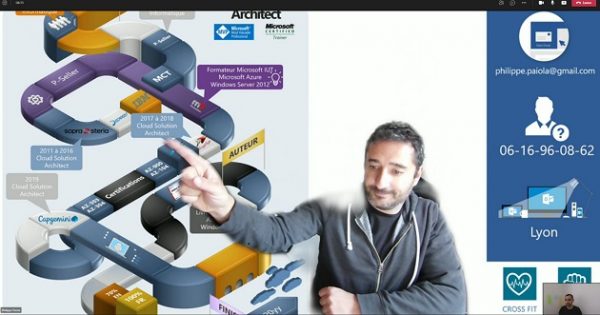
J’ai eu l’idée de créer un background/fond d’écran basé sur mon parcours professionnel, que j’ai intégré à Teams. Ce qui permettra à un recruteur d’avoir en même temps sous les yeux le parcours et le candidat. Ce dernier pourrait présenter son parcours comme s’il présentait la météo 🙂
Téléchargez cette ressource

Créer des agents dans Microsoft 365 Copilot
Insight vous guide dans l’utilisation de la nouvelle expérience de création d’agents dans Microsoft Copilot Studio, disponible dans Copilot Chat. Découvrez les étapes clés pour concevoir, configurer et déployer ces nouveaux agents et injecter la puissance de l’IA directement dans le flux de travail.
Voici une petite image du résultat.
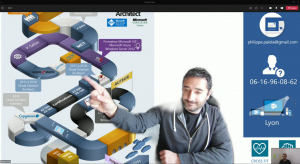
La première étape est de créer votre CV au format PowerPoint. Pour ma part, j’utilise ce template, sous forme de frise, téléchargeable depuis le lien ci-dessous :
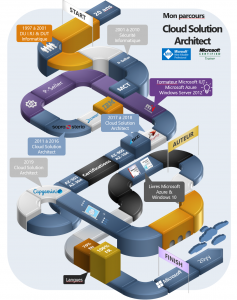
Lien téléchargement template PowerPoint : https://aka.ms/CVteams
Après l’avoir personnalisé, la seconde étape consiste à exporter le PowerPoint de votre CV au format PNG (pour ne pas perdre de qualité) :
- Depuis votre logiciel PowerPoint, cliquez sur le menu File, puis Save a copy, et sélectionnez PNG.
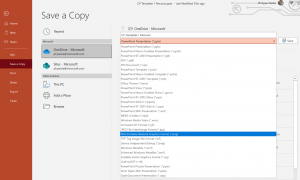
La résolution idéale pour un fond d’écran Teams semble être de 1920*1080 pixels. Nous allons éditer l’image dans Paint et modifiez la résolution de celle-ci avant de l’intégrer dans Microsoft Teams :
- Ouvrez l’image exportée avec le logicel Paint. (Shift + bouton droit de votre souris sur celle-ci pour obtenir le menu Ouvrir avec).
- Cliquez sur Resize et cochez la case Pixels.
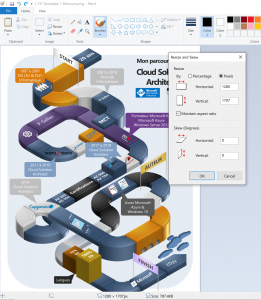
- Saisissez la résolution 1920*1080 et validez en cliquant sur le bouton OK.
La dernière étape est d’intégrer l’image en tant que fond d’écran sur Teams. Rien de plus facile :
- Cliquez sur les trois petits points (…) puis sur Apply background effect.
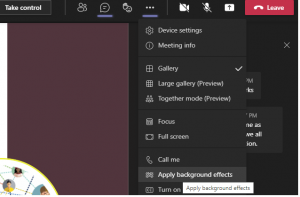
- Cliquez sur Add new puis sélectionnez l’image exportée au format png. Cliquez sur le bouton Apply and turn on video.
Le résultat est affiché sur l’écran de votre interlocuteur :
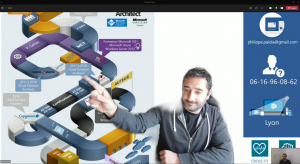
Notez que si de votre côté le texte et l’image sont inversés, c’est normal. L’effet miroir n’est pas visible par votre interlocuteur !
Les articles les plus consultés
Les plus consultés sur iTPro.fr
- Données : une souveraineté obscurcie par le cloud ?
- Une menace à 1 milliard d’euros : le gouffre de la fraude e-commerce en France
- Cybersécurité : ce que 2026 réserve aux entreprises et comment en tirer avantage
- D’ici 2030, jusqu’à 90 % du code pourrait être écrit par l’IA, pour les jeunes développeurs, l’aventure ne fait que commencer
- Hyperconnectés depuis janvier, épuisés en décembre : le poids de la fatigue numérique










